Diferencia entre revisiones de «SIU-Sanaviron-Quilmes/version1.4.0/operacionesacad-adm articulos»
| Línea 2: | Línea 2: | ||
<!-- <span style="float: right; margin: 0 0 15px 15px;">[[Archivo:Siu-sanaviron-quilmes.png|derecha|link=SIU-Sanaviron-Quilmes/version1.4.0]]</span> --> | <!-- <span style="float: right; margin: 0 0 15px 15px;">[[Archivo:Siu-sanaviron-quilmes.png|derecha|link=SIU-Sanaviron-Quilmes/version1.4.0]]</span> --> | ||
<span style="float: right; margin: 0 0 15px 15px;">{{TOClimit|5}}</span> | <span style="float: right; margin: 0 0 15px 15px;">{{TOClimit|5}}</span> | ||
| − | |||
| − | |||
| + | [[SIU-Sanaviron-Quilmes/version1.4.0/operaciones academico| << Volver a Operaciones de sq-académico]] | ||
| + | |||
| + | <!-- fALTA cargar ticket para: fecha 28-8-2019 para v2.0.0 o superior: | ||
| + | 1- en alta o modificación no controlar la carga de una valorización ya que es un dato que no se usa por el momento | ||
| + | 2- Poner invisibles o inhabilitar la carga de información en las solapas CONVENIOS y TAGS ya que están fuera de uso | ||
| + | 3- En alta, si no cargamos datos en Valorización , al momento de seleccionar el botón GUARDAR se emite mensaje de error :" No se encuentra cargada ninguna valorizaci?n vigente para la moneda local. Por favor cargue una. Más info..." y se muestran la ventana de edición donde se muestra el botón eliminar. Al aceptar el mensaje de error,si la persona seleccionaa el botón eliminar , luego de aceptar el mensaje de Si quiere eliminar los datos, se emite mensaje de error : Un carácter, símbolo o cláusula no es válida o no se encuentra. Más info... | ||
| + | SQLSTATE: db_42601,,CODIGO: 7,MENSAJE: ERROR: error de sintaxis al final de la entrada\nLINE 1: ...FROM ventas_articulos WHERE id_articulo = -- toba_log: 540 \n ^ | ||
| + | SQL: SELECT id FROM ventas_articulos WHERE id_articulo = -- toba_log: 540 | ||
| + | |||
| + | y el Notice junto al nombre de la operación : Notice: Undefined index: id in /var/local/sqacademico/toba/php/ABMs/ci_abm_articulos.php on line 72 | ||
| + | |||
| + | Para evitar lo anterior, ante un mensaje de error al momento de guaradr los datos de un alta , seguir manteniendo oculto el botón ELIMINAR ya que se está en un ALTA. | ||
| + | --> | ||
| + | |||
= Administrar artículos = | = Administrar artículos = | ||
| Línea 12: | Línea 24: | ||
'''Ubicación en el Menú''': ''' Ventas <br /> | '''Ubicación en el Menú''': ''' Ventas <br /> | ||
| − | '''Objetivo:''' Los “artículos” son las unidades de valorización más elementales. Hay | + | '''Objetivo:''' Los “artículos” son las unidades de valorización más elementales. Hay 3 artículos básicos: <br /> |
*Pago único o total | *Pago único o total | ||
*Cuota | *Cuota | ||
| + | *Matrícula | ||
Van a ser parte de las [[SIU-Sanaviron-Quilmes/version1.4.0/operacionesacad-progvtas| '''programaciones de ventas''']] que son las “ formas de pago” con que se pueden pagar las suscripciones a los [[SIU-Sanaviron-Quilmes/version1.4.0/operacionesacad-serviinst|servicios instancias]] | Van a ser parte de las [[SIU-Sanaviron-Quilmes/version1.4.0/operacionesacad-progvtas| '''programaciones de ventas''']] que son las “ formas de pago” con que se pueden pagar las suscripciones a los [[SIU-Sanaviron-Quilmes/version1.4.0/operacionesacad-serviinst|servicios instancias]] | ||
| − | + | <br /> | |
| − | |||
| Línea 29: | Línea 41: | ||
<br /> | <br /> | ||
| + | |||
| + | == Altas == | ||
| + | [[Archivo:SQ_acad_adm_articulo_alta_art.png|centrar |900px|marco|link=]] <br /> | ||
| + | |||
| + | Para dar de alta nuevos artículos seleccionar el botón [[Archivo:SQ_icono_guardar.png| ]] , cargar los datos y luego seleccionar el botón Guardar. <br /> | ||
| + | Para modificar datos o bien dar de baja algún artículo seleccionar el botón [[Archivo:SQ_icono_lapiz.png| ]] del artículo en cuestión y luego el botón [[Archivo:SQ_icono_guardar.png| ]] ó [[Archivo:SQ_icono_eliminar.png| ]] según corresponda. | ||
| + | |||
| + | Tanto en ALTAS ó MODIFICACIÓN tener en cuenta que se deberá completar una valorización en la solapa valorizaciones , pero las mismas no serán tenidas en cuenta en ningún momento. | ||
| + | El resto de la información que contiene las solapas CONVENIOS Y TAGS NO se deben completar ya que son datos que no se utilizan hasta el momento.<br /> | ||
| + | |||
| + | |||
| + | === Detalle de la información === | ||
{| class="wikitable" | {| class="wikitable" | ||
| Línea 34: | Línea 58: | ||
! style="width:155px"| Dato !! Descripción | ! style="width:155px"| Dato !! Descripción | ||
|- | |- | ||
| − | | || | + | | SOLAPA ARTÍCULOS || |
| − | |- | + | |- |
| − | | || | + | | CÓDIGO || código del artículo |
| + | |- | ||
| + | | DESCRIPCIÓN || descripción breve del artículo. Tener en cuenta que luego se visualiza en la operación ....... | ||
| + | |- | ||
| + | | PRECIO DEFINIDO POR VENDEDOR || Fuera de uso, no cargar | ||
| + | |- | ||
| + | | ES PROGRAMADO || tildar siempre. | ||
| + | |- | ||
| + | | ESTADO || Activo / Inactivo | ||
| + | |- | ||
| + | | SOLAPA VALORIZACIONES|| POR EL MOMENTO ES NECESARIO CARGARLE DATOS , PERO LOS MISMOS NO SERÁN UTILIZADOS EN NINGUNA PARTE DEL SISTEMA | ||
|- | |- | ||
| − | | || | + | | SOLAPA CONVENIOS || Fuera de uso |
| + | |- | ||
| + | | SOLAPA TAGS || Fuera de uso | ||
|- | |- | ||
|} | |} | ||
| − | == | + | == Modificación y Bajas == |
| − | |||
| − | |||
| − | |||
[[Archivo:SQ_acad_adm_articulo_modif_art.png|centrar |900px|marco|link=]] <br /> | [[Archivo:SQ_acad_adm_articulo_modif_art.png|centrar |900px|marco|link=]] <br /> | ||
| + | Para modificar datos o bien dar de baja algún artículo seleccionar el botón [[Archivo:SQ_icono_lapiz.png| ]] del artículo en cuestión y luego el botón [[Archivo:SQ_icono_guardar.png| ]] ó [[Archivo:SQ_icono_eliminar.png| ]] según corresponda. <br /> | ||
| − | + | ==Video == | |
| − | == | ||
| − | |||
{| class="wikitable" | {| class="wikitable" | ||
| − | + | !<br>[https://drive.google.com/file/d/1TopDd5ZyFr3Z5FDyAe11MswSHIDFeOkZ/view Ver video:<br /> Configuración de un artículo existente<br />Utilización del mismo en una Programación de ventas <br /> Administrar Servicios Instancias] | |
| − | ! | ||
| − | |||
| − | |||
| − | |||
| − | |||
| − | |||
| − | |||
| − | |||
|} | |} | ||
Revisión actual del 15:54 23 abr 2020
<< Volver a Operaciones de sq-académico
Administrar artículos
Módulo SQ : Académico
Ubicación en el Menú: Ventas
Objetivo: Los “artículos” son las unidades de valorización más elementales. Hay 3 artículos básicos:
- Pago único o total
- Cuota
- Matrícula
Van a ser parte de las programaciones de ventas que son las “ formas de pago” con que se pueden pagar las suscripciones a los servicios instancias
Inicio
La ventana de inicio nos muestra los artículos que existen y con el botón ![]() se edita para poder modificarlos.
se edita para poder modificarlos.
El botón ![]() nos permite agregar nuevos.
nos permite agregar nuevos.
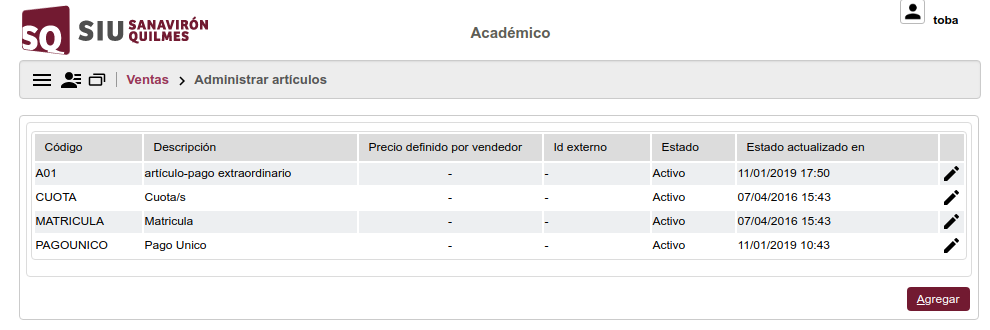
Altas
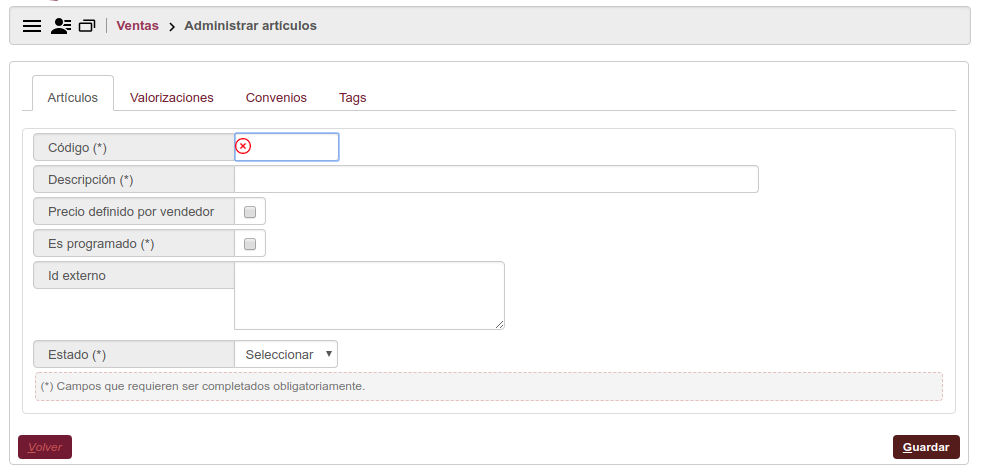
Para dar de alta nuevos artículos seleccionar el botón ![]() , cargar los datos y luego seleccionar el botón Guardar.
, cargar los datos y luego seleccionar el botón Guardar.
Para modificar datos o bien dar de baja algún artículo seleccionar el botón ![]() del artículo en cuestión y luego el botón
del artículo en cuestión y luego el botón ![]() ó
ó ![]() según corresponda.
según corresponda.
Tanto en ALTAS ó MODIFICACIÓN tener en cuenta que se deberá completar una valorización en la solapa valorizaciones , pero las mismas no serán tenidas en cuenta en ningún momento.
El resto de la información que contiene las solapas CONVENIOS Y TAGS NO se deben completar ya que son datos que no se utilizan hasta el momento.
Detalle de la información
| Dato | Descripción |
|---|---|
| SOLAPA ARTÍCULOS | |
| CÓDIGO | código del artículo |
| DESCRIPCIÓN | descripción breve del artículo. Tener en cuenta que luego se visualiza en la operación ....... |
| PRECIO DEFINIDO POR VENDEDOR | Fuera de uso, no cargar |
| ES PROGRAMADO | tildar siempre. |
| ESTADO | Activo / Inactivo |
| SOLAPA VALORIZACIONES | POR EL MOMENTO ES NECESARIO CARGARLE DATOS , PERO LOS MISMOS NO SERÁN UTILIZADOS EN NINGUNA PARTE DEL SISTEMA |
| SOLAPA CONVENIOS | Fuera de uso |
| SOLAPA TAGS | Fuera de uso |
Modificación y Bajas
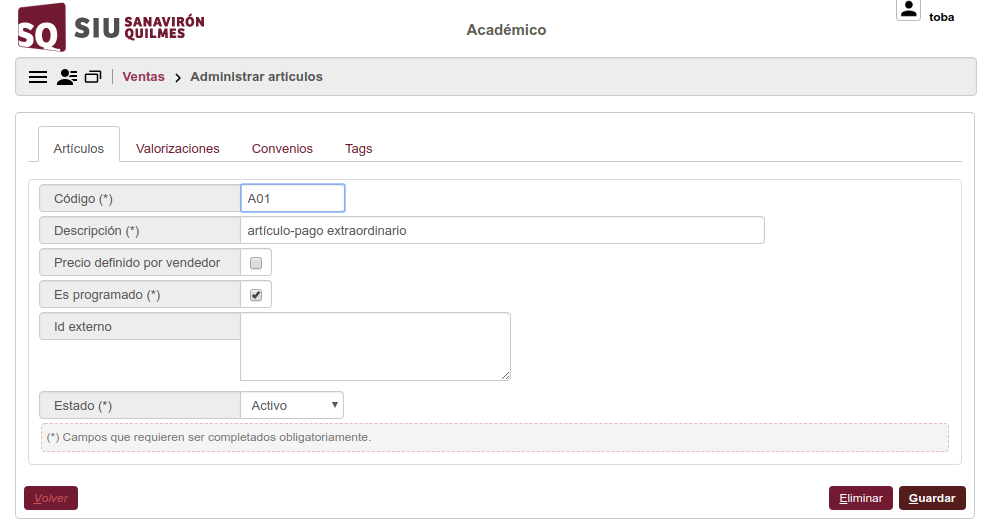
Para modificar datos o bien dar de baja algún artículo seleccionar el botón ![]() del artículo en cuestión y luego el botón
del artículo en cuestión y luego el botón ![]() ó
ó ![]() según corresponda.
según corresponda.
Video
Ver video: Configuración de un artículo existente Utilización del mismo en una Programación de ventas Administrar Servicios Instancias |
|---|

